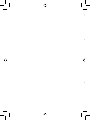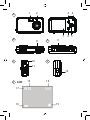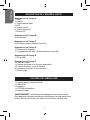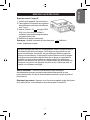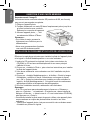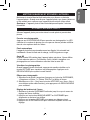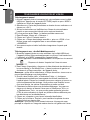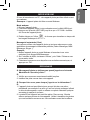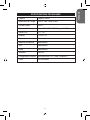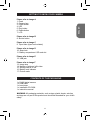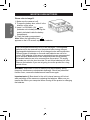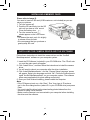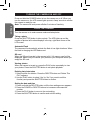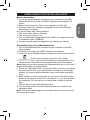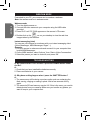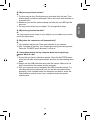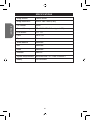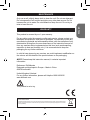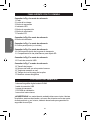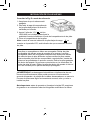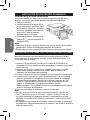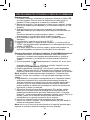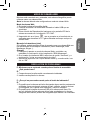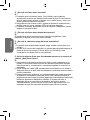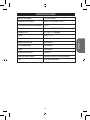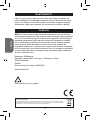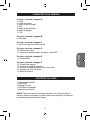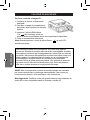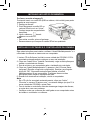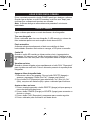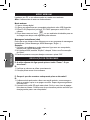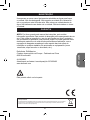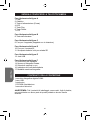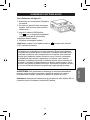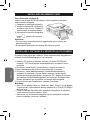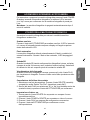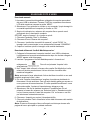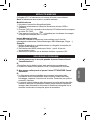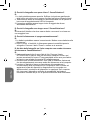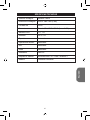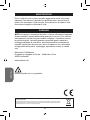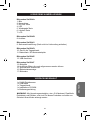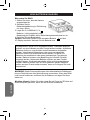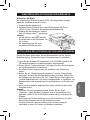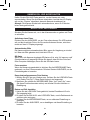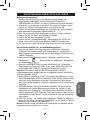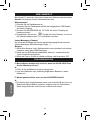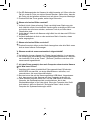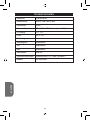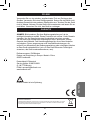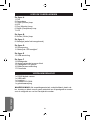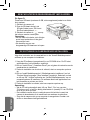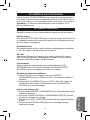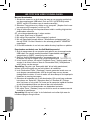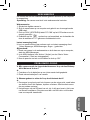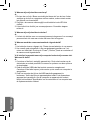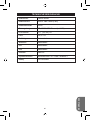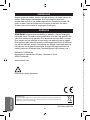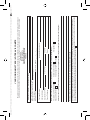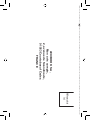Pagina wordt geladen...
Pagina wordt geladen...
Pagina wordt geladen...
Pagina wordt geladen...
Pagina wordt geladen...
Pagina wordt geladen...
Pagina wordt geladen...
Pagina wordt geladen...
Pagina wordt geladen...
Pagina wordt geladen...
Pagina wordt geladen...
Pagina wordt geladen...
Pagina wordt geladen...
Pagina wordt geladen...
Pagina wordt geladen...
Pagina wordt geladen...
Pagina wordt geladen...
Pagina wordt geladen...
Pagina wordt geladen...
Pagina wordt geladen...
Pagina wordt geladen...
Pagina wordt geladen...
Pagina wordt geladen...
Pagina wordt geladen...
Pagina wordt geladen...
Pagina wordt geladen...
Pagina wordt geladen...
Pagina wordt geladen...
Pagina wordt geladen...
Pagina wordt geladen...
Pagina wordt geladen...
Pagina wordt geladen...
Pagina wordt geladen...
Pagina wordt geladen...
Pagina wordt geladen...
Pagina wordt geladen...
Pagina wordt geladen...
Pagina wordt geladen...
Pagina wordt geladen...
Pagina wordt geladen...
Pagina wordt geladen...
Pagina wordt geladen...
Pagina wordt geladen...
Pagina wordt geladen...
Pagina wordt geladen...
Pagina wordt geladen...
Pagina wordt geladen...
Pagina wordt geladen...
Pagina wordt geladen...
Pagina wordt geladen...
Pagina wordt geladen...
Pagina wordt geladen...
Pagina wordt geladen...
Pagina wordt geladen...
Pagina wordt geladen...
Pagina wordt geladen...
Pagina wordt geladen...

58
NEDERLANDS
59
LEER UW CAMERA KENNEN
VERPAKKINGSINHOUD
Zie guur A
1. Flits
2. Cameralens
3. Power (Stroom) knop
4. LED
5. Play (Afspelen) knop
6. Delete (Verwijderen) knop
7. LCD
Zie guur B
8. Shutter (Sluiter) knop
Zie guur C
9. Statiefgat (statief niet meegeleverd)
Zie guur D
10. Riemopening
11. Batterijvak / SD kaartgleuf
Zie guur E
12. USB-aansluiting
Zie guur F
13. Beeldgrootte
14. Aantal resterende te nemen foto’s
15. Opslagkaart is in gebruik
16. Batterijniveau-aanduiding
17. Fotomodus
1 x DJ048 digitale camera
1 x USB-kabel
1 x handriem
1 x installatie CD-ROM
1 x gebruiksaanwijzing
WAARSCHUWING: Alle verpakkingsmateriaal, zoals kleefband, plastic vel-
len, koorden en labels vormen geen onderdeel van dit speelgoed en moeten
voor de veiligheid van uw kind verwijderd te worden.

58
59
NEDERLANDS
Probeer niet-oplaadbare batterijen niet op te laden. Oplaadbare
batterijen moeten uit het apparaat gehaald worden voordat deze
opgeladen worden. Oplaadbare batterijen dienen alleen onder toezicht
van een volwassene opgeladen te worden. Gebruik niet tegelijkertijd
batterijen van verschillende types of oude en nieuwe batterijen. Gebruik
alleen batterijen van hetzelfde of gelijkwaardige types als aanbevolen.
Batterijen dienen geplaatst te worden met de juiste polariteit. Lege
batterijen dienen uit het apparaat gehaald te worden. De polen van
de batterijen dienen niet kortgesloten te worden. Gooi batterijen niet
in open vuur. Verwijder batterijen als u het apparaat langere tijd niet
gebruikt.
WAARSCHUWING: Storing of geheugenverlies van het apparaat kan
worden veroorzaakt door sterke frequentiestoringen of elektrostatische
ontlading. Als het apparaat niet naar behoren werkt, haal de batterijen uit en
plaats deze dan terug.
Belangrijke opmerking: Zorg dat u alle foto’s die op de SD-kaart staan op
uw computer opslaat voordat u de SD-kaart formatteert.
Zie figuur D.
1. Zorg dat de camera is uitgeschakeld.
2. Om het batterijdeksel te openen, schuif
deze in de richting van de pijl.
3. Plaats 2 x LR03/AAA 1,5V type
batterijen(niet meegeleverd). Let
hierbij op de polariteit zoals
aangegeven in het batterijvak.
4. Sluit het batterijvak.
Opmerking: Vervang de batterijen zodra het lege batterijsymbool op
het LCD-scherm verschijnt.
NIEUWE BATTERIJEN PLAATSEN

60
NEDERLANDS
61
EEN FACULTATIEVE GEHEUGENKAART INSTALLEREN
Zie guur D.
Plaats een SD-kaart (maximum 8 GB, niet meegeleverd) zodat u uw foto’s
kunt opslaan.
1. Schakel de camera uit.
2. Duw de SD-kaart stevig in de
SD-gleuf totdat u een ‘klik’ hoort.
Sluit het batterijdeksel.
3. Schakel de camera in, zou op
het scherm moeten verschijnen.
Opmerking:
• Om de kaart uit te halen, druk lichtjes
op de kaart zodat deze uit de gleuf
tevoorschijn komt.
• We bevelen aan om een
hoogwaardige SD-kaart aan te kopen.
DE SOFTWARE EN CAMERADRIVER INSTALLEREN
Volg deze instructies om de cameradriver en de “Arcsoft MediaImpression”
software op uw computer te installeren.
1. Voeg de CD software (meegeleverd) in uw CD-ROM drive. De CD start
automatisch en het hoofdmenu verschijnt.
2. Klik op “Install Driver” (“Installeer Driver”) en volg dan de instructies om de
cameradriver te installeren.
3. Zodra de installatie van de driver is voltooid, start uw computer opnieuw
op.
4. Klik op ‘Install MediaImpression’ (‘MediaImpression installeren’) en het
‘Choose Setup Language’ (‘Kies insteltaal’) verschijnt. Selecteer uw taal
en klik op ‘OK’. Volg de instructies om ‘ArcSoft MediaImpression’ op uw
computersysteem te installeren. De software biedt vele applicaties voor
het bewerken en printen van foto’s.
5. Zodra de installatie is voltooid, start uw computer opnieuw op.
Opmerking:
• Als de CD niet automatisch start, klik op ‘Start’, ‘Run’ en voer dan
“D:\autorun.exe” in het Run dialog teksvenster in (waarbij D:\ uw CD-ROM
drive is) en druk op Enter.
• De installatie van de driver is nodig alvorens foto’s/video’s vanuit de
camera te downloaden of de camera als een webcam te gebruiken.
• Zorg dat de camera niet op uw computer is aangesloten voordat u de
driver en de software hebt geïnstalleerd.

60
61
NEDERLANDS
DE CAMERA GEBRUIKEN
DE CAMERA IN- EN UITSCHAKELEN
Schakel de camera in om de cameramodus te openen en foto’s te nemen.
Een foto nemen
Druk op de SHUTTER (SLUITER) knop om een foto nemen. De LED licht op
en het aantal resterende te nemen foto’s wordt in de rechterbovenhoek van
het LCD-scherm weergegeven.
Automatische its
De camera schakelt de its in slecht verlichte omstandigheden automatisch
in. De LED knippert rood als de its aan het laden is.
SD-kaart
Wanneer de SD-kaart in de camera vol is wordt het bericht ‘full memory
card’ (‘volle geheugenkaart’) weergegeven. Zorg dat u uw foto’s naar uw
computer transfereert voordat u de SD-kaart wist.
Foto’s bekijken
Zodra de camera is ingeschakeld, druk herhaaldelijk op de PLAY
(AFSPELEN) knop om uw foto’s te bekijken. Druk op de SHUTTER
(SLUITER) knop om het afspelen van de foto’s te verlaten.
De laatst genomen foto verwijderen
1. Kies een foto die u wilt verwijderen. Druk op de DELETE
(VERWIJDEREN) knop en ‘Delete This File?’ (‘Dit bestand verwijderen?’)
verschijnt.
2. Gebruik de PLAY (AFSPELEN) knop om ‘YES’ (‘JA’)(of ‘No’ (‘Nee’) als
u deze functie wilt verlaten) te selecteren en druk op de SHUTTER
(SLUITER) knop om te bevestigen.
Instellen van datum en tijd
1. Druk en houd de DELETE (VERWIJDEREN) knop ingedrukt totdat het tijd
instelmenu verschijnt.
2. Druk op de POWER (STROOM) of VERWIJDEREN (DELETE) knop om
het getal te verhogen of te verlagen.
3. Druk dan op de PLAY (AFSPELEN) knop om naar de volgende instelling
te gaan.
4. Druk op de SHUTTER (SLUITER) knop om te bevestigen en deze
instelling te verlaten.
Druk en houd de POWER (STROOM) knop ingedrukt om de camera aan of
uit te zetten. Zodra de camera is ingeschakeld, licht het LCD-scherm op en
hoort u een ‘pieptoon’ om te bevestigen dat de camera klaar voor gebruik is.
Opmerking: De camera wordt automatisch na een inactiviteit van 3
minuten uitgeschakeld.
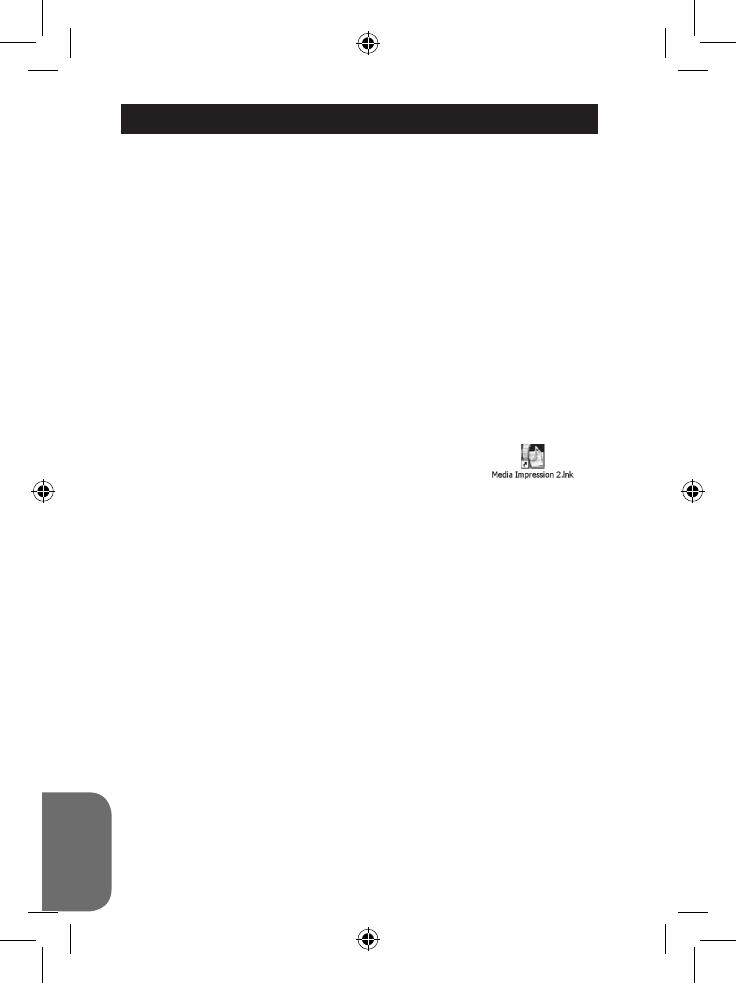
62
NEDERLANDS
63
Manueel downloaden
1. Schakel de camera in en sluit deze dan aan op uw computer met behulp
van de meegeleverde USB-kabel. Druk op PLAY (AFSPELEN) totdat
‘MSDC’ op het LCD-scherm van de camera verschijnt.
2. Selecteer ‘Copy pictures to a folder on my computer’ (‘Kopieer foto’s naar
een map op mijn computer’) en klik op ‘OK’.
3. Volg de instructies op het computerscherm totdat u melding krijgt dat het
downloaden voltooid is.
OF, u kunt bovenstaande stap 1 volgen en dan:
1. Klik op de ‘Start’ knop in Windows.
2. Klik op het ‘My computer’ (‘Mijn computer’) symbool.
3. Klik op ‘Removable storage device’ (‘Afneembaar opslagapparaat’) en
dan op ‘DCIM’. De foto’s worden in een submap genaamd “100MEDIA”
opgeslagen.
4. U kunt de bestanden in om het even welke directory kopiëren en plakken.
Downloaden met behulp van ‘ArcSoft MediaImpression’
1. Sluit de camera aan op uw computer met gebruik van de meegeleverde
USB-kabel. De camera wordt automatisch ingeschakeld zodra deze is
aangesloten en ‘MSDC’ verschijnt op de camera.
2. Start het ‘ArcSoft MediaImpression’ programma door op
te klikken. Klik op de ‘Import’ knop in het hoofdmenuscherm
3. In het ‘Import’ scherm, klik op het ‘Get Media From’ (‘Verkrijg media van’)
venster in de linker kolom en kies de ‘Removable Disk’ (‘Verwijderbare
schijf’) driver van de camera.
Opmerking: Zorg dat u de ‘Removable disk’ driver hebt geselecteerd,
anders is het niet mogelijk om uw foto’s/video’s te installeren.
4. In de ‘Destination Folder’ (‘Doelmap’), kies de gewenste locatie voor uw
op te slagen camerabestanden. Klik op de gele map om een nieuwe
opslaglocatie te vinden. U kunt de naam van de submap of de importoptie
bewerken en een tag toevoegen.
5. Selecteer de bestanden die u wilt downloaden. Klik op de knop onderaan
het scherm om ‘Select All’ (‘Selecteer alles’) of ‘Deselect All’ (’Schrap
alles’) te kiezen of u kunt de ‘Ctrl’ toets van de computer ingedrukt houden
en op de bestanden klikken om deze al dan niet te selecteren.
6. Klik op ‘Import’ om het downloaden van bestanden te starten.
7. Klik op de ‘Done’ (‘Gedaan’) knop om de foto’s vanuit uw camera naar de
doelmap te transfereren.
Opmerking: Klik op het ‘huisje’ in de linkerhoek om te allen tijde naar de
hoofdmenupagina terug te keren.
UW FOTO’S EN VIDEO’S DOWNLOADEN

62
63
NEDERLANDS
WEBCAMMODUS
PROBLEEMOPLOSSING
Uw camera kan als een webcam worden gebruikt als deze op uw computer
is aangesloten.
Opmerking: De camera moet zich in de webcammodus bevinden.
Webcammodus
1. Schakel de digitale camera in.
2. Sluit de camera aan op uw computer met gebruik van de meegeleverde
USB-kabel.
3. Druk op PLAY (AFSPELEN) totdat ‘PC CAM’ op het LCD-scherm van de
camera verschijnt.
4. Dubbelklik op het symbool op uw bureaublad, om de beelden die
door de webcam worden genomen rechtstreeks te zien.
Instant messaging (chat)
U kunt uw camera ook als een webcam met uw instant messaging client
(Yahoo Messenger, MSN Messenger, Skype…) gebruiken.
Bijvoorbeeld:
1. Plaats uw camera in de webcamodus en sluit deze aan op uw computer,
start dan MSN Messenger.
2. In de MSN interface, kies ‘Actions’ (‘Acties’) en dan ‘Start a Video
Conversation’ (‘Start een videogesprek’).
3. Kies de persoon met wie u wilt chatten en druk op “OK”.
V: Mijn camera wordt niet ingeschakeld wanneer ik op de Aan/Uit-knop
druk. Wat moet ik doen?
A:
1. Controleer of u de batterijen op een juiste manier hebt geplaatst.
2. Plaats nieuwe batterijen in uw camera.
V: Waarom gebeurt er niets als ik op de sluitertoets druk?
A:
1. De camera is nog bezig met het uitvoeren van de vorige actie, zoals laden
van de its of een foto opslaan, kopiëren of wissen. Wacht enkele secon-
den en probeer opnieuw.
2. Het geheugen van de SD-kaart kan vol zijn. In dit geval moet u foto’s van
uw camera verwijderen. Zorg dan eerst dat u de foto’s die u wilt houden
naar uw computer transfereert.

64
NEDERLANDS
65
V: Waarom zijn mijn beelden onscherp?
A:
1. De lens kan vuil zijn. Blaas voorzichtig het losse stof van de lens. Adem
zachtjes op de lens en veeg deze met een zachte, schone doek zonder
het gebruik van chemicaliën.
2. Zorg dat u de camera onbeweeglijk houdt totdat het rode LED-licht
uitdooft.
3. U bevindt zich te dicht bij uw voorwerp/persoon. Ga enkele stappen
achteruit.
V: Waarom zijn mijn beelden te donker?
A:
1. U dient zich dichter naar uw voorwerp/persoon te begeven of uw voowerp/
persoon dient zich naar een ruimte met meer licht te begeven.
V: Waarom wordt de camera automatisch uitgeschakeld?
A:
1. Uw batterijen kunnen uitgeput zijn. Plaats nieuwe batterijen in uw camera.
2. Uw camera gaat automatisch in de energiebesparingsmodus na 3 mi-
nuten van inactiviteit. Druk op de “Power” (“Stroom”) toets en controleer of
de camera wordt ingeschakeld.
V: Ik heb foto’s gemaakt maar mijn computer herkent mijn camera niet.
Wat moet ik doen?
A:
1. Controleer of de foto’s werkelijk gemaakt zijn. Druk enkele malen op de
sluitertoets om enkele proeffoto’s te nemen en probeer om deze opnieuw
te downloaden.
2. Gebruik altijd de USB-kabel dat met de camera is meegeleverd.
Controleer of de kabel op een juiste manier op de camera en computer is
aangesloten.
3. Geef uw computer de tijd om het USB-aansluitingsapparaat te
herkennen. Verfris de lijst met apparaatopties totdat u het afneembaar
apparaat ziet verschijnen. Als de computer uw apparaat niet herkent,
bekijk het hoofdstuk ‘Specicaties’ om te controleren of uw computer aan
de systeemvereisten voldoet.

64
65
NEDERLANDS
TECHNISCHE BESCHRIJVING
Beeldsensor CMOS Sensor
Beeldresolutie 2592 x 1944 Pixels (5 MP)
Bestandsformaat JPEG
Extern geheugen SD / MMC / SDHC-kaart (tot 8 GB)
LCD-scherm 1,77” (4,5 cm) TFT
Lens f=9,3, F3,1
Belichting Automatisch
Witbalans Automatisch
ISO Automatisch
Flits Automatisch
Interface USB 2.0
Systeemvereisten Windows 2000 / XP / Vista / Windows 7
Batterij 2 x LR03/AAA

66
NEDERLANDS
OPMERKING: Gelieve deze handleiding te bewaren, daar ze belangrijke
informatie bevat. Dit product wordt gedekt door onze een jaar garantie. Om
gebruik te maken van de garantie of de dienst-na-verkoop, dient u contact
op te nemen met uw winkelier en een bewijs van aankoop voor te leggen.
Onze garantie dekt materiële schade of fabricagefouten die toe te schrijven
zijn aan de fabrikant, met de uitzondering van slijtage veroorzaakt door het
niet naleven van de gebruiksinstructies of enig onbevoegd werk aan het
toestel (zoals het uit mekaar halen, blootstelling aan hitte of damp, enz.).
Referentie: DJ048series
Ontworpen en ontwikkeld in Europa - Gemaakt in China
©2010 Lexibook®
www.lexibook.com
Dit product is geen speelgoed.
Milieubescherming
Ongewenste elektrische apparaten kunnen hergebruikt worden en dienen niet met het normaal huishoudelijk afval
weggegooid te worden. Help bij de bescherming van natuurlijke hulpbronnen en het milieu door dit apparaat bij een
inzamelcentrum in te leveren (indien beschikbaar).
DJ048seriesIM1290
ONDERHOUD
Gebruik enkel een zachte, lichtjes vochtige doek om het toestel schoon te
maken. Gebruik geen afwasmiddel. Stel het toestel niet bloot aan
rechtstreeks zonlicht of een andere warmtebron. Dompel het toestel niet
onder in water. Haal het toestel niet uit mekaar of laat hem niet vallen.
Probeer niet om het toestel te verwringen of te buigen.
GARANTIE
Pagina wordt geladen...
Pagina wordt geladen...
Documenttranscriptie
LEER UW CAMERA KENNEN Zie figuur A 1. Flits 2. Cameralens 3. Power (Stroom) knop 4. LED 5. Play (Afspelen) knop 6. Delete (Verwijderen) knop 7. LCD Zie figuur B 8. Shutter (Sluiter) knop Zie figuur C 9. Statiefgat (statief niet meegeleverd) Zie figuur D 10. Riemopening 11. Batterijvak / SD kaartgleuf Zie figuur E 12. USB-aansluiting Zie figuur F 13. Beeldgrootte 14. Aantal resterende te nemen foto’s 15. Opslagkaart is in gebruik 16. Batterijniveau-aanduiding 17. Fotomodus VERPAKKINGSINHOUD 1 x DJ048 digitale camera 1 x USB-kabel 1 x handriem 1 x installatie CD-ROM 1 x gebruiksaanwijzing WAARSCHUWING: Alle verpakkingsmateriaal, zoals kleefband, plastic vellen, koorden en labels vormen geen onderdeel van dit speelgoed en moeten voor de veiligheid van uw kind verwijderd te worden. NEDERLANDS 58 NIEUWE BATTERIJEN PLAATSEN Zie figuur D. 1. Zorg dat de camera is uitgeschakeld. 2. Om het batterijdeksel te openen, schuif deze in de richting van de pijl. 3. Plaats 2 x LR03/AAA 1,5V type batterijen(niet meegeleverd). Let hierbij op de polariteit zoals aangegeven in het batterijvak. 4. Sluit het batterijvak. Opmerking: Vervang de batterijen zodra het lege batterijsymbool het LCD-scherm verschijnt. op Probeer niet-oplaadbare batterijen niet op te laden. Oplaadbare batterijen moeten uit het apparaat gehaald worden voordat deze opgeladen worden. Oplaadbare batterijen dienen alleen onder toezicht van een volwassene opgeladen te worden. Gebruik niet tegelijkertijd batterijen van verschillende types of oude en nieuwe batterijen. Gebruik alleen batterijen van hetzelfde of gelijkwaardige types als aanbevolen. Batterijen dienen geplaatst te worden met de juiste polariteit. Lege batterijen dienen uit het apparaat gehaald te worden. De polen van de batterijen dienen niet kortgesloten te worden. Gooi batterijen niet in open vuur. Verwijder batterijen als u het apparaat langere tijd niet gebruikt. WAARSCHUWING: Storing of geheugenverlies van het apparaat kan worden veroorzaakt door sterke frequentiestoringen of elektrostatische ontlading. Als het apparaat niet naar behoren werkt, haal de batterijen uit en plaats deze dan terug. 59 NEDERLANDS Belangrijke opmerking: Zorg dat u alle foto’s die op de SD-kaart staan op uw computer opslaat voordat u de SD-kaart formatteert. EEN FACULTATIEVE GEHEUGENKAART INSTALLEREN Zie figuur D. Plaats een SD-kaart (maximum 8 GB, niet meegeleverd) zodat u uw foto’s kunt opslaan. 1. Schakel de camera uit. 2. Duw de SD-kaart stevig in de SD-gleuf totdat u een ‘klik’ hoort. Sluit het batterijdeksel. 3. Schakel de camera in, zou op het scherm moeten verschijnen. Opmerking: • Om de kaart uit te halen, druk lichtjes op de kaart zodat deze uit de gleuf tevoorschijn komt. • We bevelen aan om een hoogwaardige SD-kaart aan te kopen. DE SOFTWARE EN CAMERADRIVER INSTALLEREN Volg deze instructies om de cameradriver en de “Arcsoft MediaImpression” software op uw computer te installeren. NEDERLANDS 1. Voeg de CD software (meegeleverd) in uw CD-ROM drive. De CD start automatisch en het hoofdmenu verschijnt. 2. Klik op “Install Driver” (“Installeer Driver”) en volg dan de instructies om de cameradriver te installeren. 3. Zodra de installatie van de driver is voltooid, start uw computer opnieuw op. 4. Klik op ‘Install MediaImpression’ (‘MediaImpression installeren’) en het ‘Choose Setup Language’ (‘Kies insteltaal’) verschijnt. Selecteer uw taal en klik op ‘OK’. Volg de instructies om ‘ArcSoft MediaImpression’ op uw computersysteem te installeren. De software biedt vele applicaties voor het bewerken en printen van foto’s. 5. Zodra de installatie is voltooid, start uw computer opnieuw op. Opmerking: • Als de CD niet automatisch start, klik op ‘Start’, ‘Run’ en voer dan “D:\autorun.exe” in het Run dialog teksvenster in (waarbij D:\ uw CD-ROM drive is) en druk op Enter. • De installatie van de driver is nodig alvorens foto’s/video’s vanuit de camera te downloaden of de camera als een webcam te gebruiken. • Zorg dat de camera niet op uw computer is aangesloten voordat u de driver en de software hebt geïnstalleerd. 60 DE CAMERA IN- EN UITSCHAKELEN Druk en houd de POWER (STROOM) knop ingedrukt om de camera aan of uit te zetten. Zodra de camera is ingeschakeld, licht het LCD-scherm op en hoort u een ‘pieptoon’ om te bevestigen dat de camera klaar voor gebruik is. Opmerking: De camera wordt automatisch na een inactiviteit van 3 minuten uitgeschakeld. DE CAMERA GEBRUIKEN Schakel de camera in om de cameramodus te openen en foto’s te nemen. Een foto nemen Druk op de SHUTTER (SLUITER) knop om een foto nemen. De LED licht op en het aantal resterende te nemen foto’s wordt in de rechterbovenhoek van het LCD-scherm weergegeven. Automatische flits De camera schakelt de flits in slecht verlichte omstandigheden automatisch in. De LED knippert rood als de flits aan het laden is. SD-kaart Wanneer de SD-kaart in de camera vol is wordt het bericht ‘full memory card’ (‘volle geheugenkaart’) weergegeven. Zorg dat u uw foto’s naar uw computer transfereert voordat u de SD-kaart wist. Foto’s bekijken Zodra de camera is ingeschakeld, druk herhaaldelijk op de PLAY (AFSPELEN) knop om uw foto’s te bekijken. Druk op de SHUTTER (SLUITER) knop om het afspelen van de foto’s te verlaten. Instellen van datum en tijd 1. Druk en houd de DELETE (VERWIJDEREN) knop ingedrukt totdat het tijd instelmenu verschijnt. 2. Druk op de POWER (STROOM) of VERWIJDEREN (DELETE) knop om het getal te verhogen of te verlagen. 3. Druk dan op de PLAY (AFSPELEN) knop om naar de volgende instelling te gaan. 4. Druk op de SHUTTER (SLUITER) knop om te bevestigen en deze instelling te verlaten. 61 NEDERLANDS De laatst genomen foto verwijderen 1. Kies een foto die u wilt verwijderen. Druk op de DELETE (VERWIJDEREN) knop en ‘Delete This File?’ (‘Dit bestand verwijderen?’) verschijnt. 2. Gebruik de PLAY (AFSPELEN) knop om ‘YES’ (‘JA’)(of ‘No’ (‘Nee’) als u deze functie wilt verlaten) te selecteren en druk op de SHUTTER (SLUITER) knop om te bevestigen. UW FOTO’S EN VIDEO’S DOWNLOADEN Manueel downloaden 1. Schakel de camera in en sluit deze dan aan op uw computer met behulp van de meegeleverde USB-kabel. Druk op PLAY (AFSPELEN) totdat ‘MSDC’ op het LCD-scherm van de camera verschijnt. 2. Selecteer ‘Copy pictures to a folder on my computer’ (‘Kopieer foto’s naar een map op mijn computer’) en klik op ‘OK’. 3. Volg de instructies op het computerscherm totdat u melding krijgt dat het downloaden voltooid is. OF, u kunt bovenstaande stap 1 volgen en dan: 1. Klik op de ‘Start’ knop in Windows. 2. Klik op het ‘My computer’ (‘Mijn computer’) symbool. 3. Klik op ‘Removable storage device’ (‘Afneembaar opslagapparaat’) en dan op ‘DCIM’. De foto’s worden in een submap genaamd “100MEDIA” opgeslagen. 4. U kunt de bestanden in om het even welke directory kopiëren en plakken. Downloaden met behulp van ‘ArcSoft MediaImpression’ 1. Sluit de camera aan op uw computer met gebruik van de meegeleverde USB-kabel. De camera wordt automatisch ingeschakeld zodra deze is aangesloten en ‘MSDC’ verschijnt op de camera. 2. Start het ‘ArcSoft MediaImpression’ programma door op te klikken. Klik op de ‘Import’ knop in het hoofdmenuscherm 3. In het ‘Import’ scherm, klik op het ‘Get Media From’ (‘Verkrijg media van’) venster in de linker kolom en kies de ‘Removable Disk’ (‘Verwijderbare schijf’) driver van de camera. Opmerking: Zorg dat u de ‘Removable disk’ driver hebt geselecteerd, anders is het niet mogelijk om uw foto’s/video’s te installeren. 4. In de ‘Destination Folder’ (‘Doelmap’), kies de gewenste locatie voor uw op te slagen camerabestanden. Klik op de gele map om een nieuwe opslaglocatie te vinden. U kunt de naam van de submap of de importoptie bewerken en een tag toevoegen. 5. Selecteer de bestanden die u wilt downloaden. Klik op de knop onderaan het scherm om ‘Select All’ (‘Selecteer alles’) of ‘Deselect All’ (’Schrap alles’) te kiezen of u kunt de ‘Ctrl’ toets van de computer ingedrukt houden en op de bestanden klikken om deze al dan niet te selecteren. 6. Klik op ‘Import’ om het downloaden van bestanden te starten. 7. Klik op de ‘Done’ (‘Gedaan’) knop om de foto’s vanuit uw camera naar de doelmap te transfereren. Opmerking: Klik op het ‘huisje’ in de linkerhoek om te allen tijde naar de hoofdmenupagina terug te keren. NEDERLANDS 62 WEBCAMMODUS Uw camera kan als een webcam worden gebruikt als deze op uw computer is aangesloten. Opmerking: De camera moet zich in de webcammodus bevinden. Webcammodus 1. Schakel de digitale camera in. 2. Sluit de camera aan op uw computer met gebruik van de meegeleverde USB-kabel. 3. Druk op PLAY (AFSPELEN) totdat ‘PC CAM’ op het LCD-scherm van de camera verschijnt. 4. Dubbelklik op het symbool op uw bureaublad, om de beelden die door de webcam worden genomen rechtstreeks te zien. Instant messaging (chat) U kunt uw camera ook als een webcam met uw instant messaging client (Yahoo Messenger, MSN Messenger, Skype…) gebruiken. Bijvoorbeeld: 1. Plaats uw camera in de webcamodus en sluit deze aan op uw computer, start dan MSN Messenger. 2. In de MSN interface, kies ‘Actions’ (‘Acties’) en dan ‘Start a Video Conversation’ (‘Start een videogesprek’). 3. Kies de persoon met wie u wilt chatten en druk op “OK”. PROBLEEMOPLOSSING V: Mijn camera wordt niet ingeschakeld wanneer ik op de Aan/Uit-knop druk. Wat moet ik doen? A: 1. Controleer of u de batterijen op een juiste manier hebt geplaatst. 2. Plaats nieuwe batterijen in uw camera. 63 NEDERLANDS V: Waarom gebeurt er niets als ik op de sluitertoets druk? A: 1. De camera is nog bezig met het uitvoeren van de vorige actie, zoals laden van de flits of een foto opslaan, kopiëren of wissen. Wacht enkele seconden en probeer opnieuw. 2. Het geheugen van de SD-kaart kan vol zijn. In dit geval moet u foto’s van uw camera verwijderen. Zorg dan eerst dat u de foto’s die u wilt houden naar uw computer transfereert. V: Waarom zijn mijn beelden onscherp? A: 1. De lens kan vuil zijn. Blaas voorzichtig het losse stof van de lens. Adem zachtjes op de lens en veeg deze met een zachte, schone doek zonder het gebruik van chemicaliën. 2. Zorg dat u de camera onbeweeglijk houdt totdat het rode LED-licht uitdooft. 3. U bevindt zich te dicht bij uw voorwerp/persoon. Ga enkele stappen achteruit. V: Waarom zijn mijn beelden te donker? A: 1. U dient zich dichter naar uw voorwerp/persoon te begeven of uw voowerp/ persoon dient zich naar een ruimte met meer licht te begeven. V: Waarom wordt de camera automatisch uitgeschakeld? A: 1. Uw batterijen kunnen uitgeput zijn. Plaats nieuwe batterijen in uw camera. 2. Uw camera gaat automatisch in de energiebesparingsmodus na 3 minuten van inactiviteit. Druk op de “Power” (“Stroom”) toets en controleer of de camera wordt ingeschakeld. V: Ik heb foto’s gemaakt maar mijn computer herkent mijn camera niet. Wat moet ik doen? A: 1. Controleer of de foto’s werkelijk gemaakt zijn. Druk enkele malen op de sluitertoets om enkele proeffoto’s te nemen en probeer om deze opnieuw te downloaden. 2. Gebruik altijd de USB-kabel dat met de camera is meegeleverd. Controleer of de kabel op een juiste manier op de camera en computer is aangesloten. 3. Geef uw computer de tijd om het USB-aansluitingsapparaat te herkennen. Verfris de lijst met apparaatopties totdat u het afneembaar apparaat ziet verschijnen. Als de computer uw apparaat niet herkent, bekijk het hoofdstuk ‘Specificaties’ om te controleren of uw computer aan de systeemvereisten voldoet. NEDERLANDS 64 Beeldsensor CMOS Sensor Beeldresolutie 2592 x 1944 Pixels (5 MP) Bestandsformaat JPEG Extern geheugen SD / MMC / SDHC-kaart (tot 8 GB) LCD-scherm 1,77” (4,5 cm) TFT Lens f=9,3, F3,1 Belichting Automatisch Witbalans Automatisch ISO Automatisch Flits Automatisch Interface USB 2.0 Systeemvereisten Windows 2000 / XP / Vista / Windows 7 Batterij 2 x LR03/AAA 65 NEDERLANDS TECHNISCHE BESCHRIJVING ONDERHOUD Gebruik enkel een zachte, lichtjes vochtige doek om het toestel schoon te maken. Gebruik geen afwasmiddel. Stel het toestel niet bloot aan rechtstreeks zonlicht of een andere warmtebron. Dompel het toestel niet onder in water. Haal het toestel niet uit mekaar of laat hem niet vallen. Probeer niet om het toestel te verwringen of te buigen. GARANTIE OPMERKING: Gelieve deze handleiding te bewaren, daar ze belangrijke informatie bevat. Dit product wordt gedekt door onze een jaar garantie. Om gebruik te maken van de garantie of de dienst-na-verkoop, dient u contact op te nemen met uw winkelier en een bewijs van aankoop voor te leggen. Onze garantie dekt materiële schade of fabricagefouten die toe te schrijven zijn aan de fabrikant, met de uitzondering van slijtage veroorzaakt door het niet naleven van de gebruiksinstructies of enig onbevoegd werk aan het toestel (zoals het uit mekaar halen, blootstelling aan hitte of damp, enz.). Referentie: DJ048series Ontworpen en ontwikkeld in Europa - Gemaakt in China ©2010 Lexibook® www.lexibook.com Dit product is geen speelgoed. NEDERLANDS Milieubescherming Ongewenste elektrische apparaten kunnen hergebruikt worden en dienen niet met het normaal huishoudelijk afval weggegooid te worden. Help bij de bescherming van natuurlijke hulpbronnen en het milieu door dit apparaat bij een inzamelcentrum in te leveren (indien beschikbaar). DJ048seriesIM1290 66-
 1
1
-
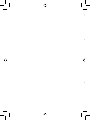 2
2
-
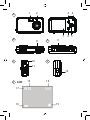 3
3
-
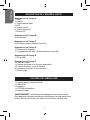 4
4
-
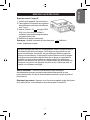 5
5
-
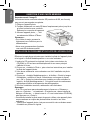 6
6
-
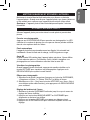 7
7
-
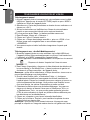 8
8
-
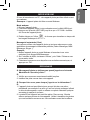 9
9
-
 10
10
-
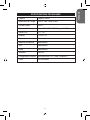 11
11
-
 12
12
-
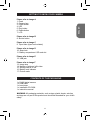 13
13
-
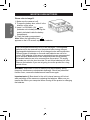 14
14
-
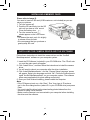 15
15
-
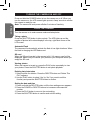 16
16
-
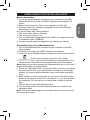 17
17
-
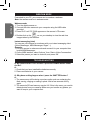 18
18
-
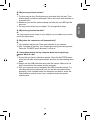 19
19
-
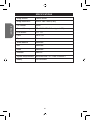 20
20
-
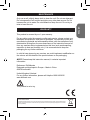 21
21
-
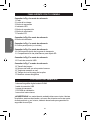 22
22
-
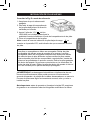 23
23
-
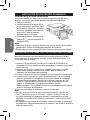 24
24
-
 25
25
-
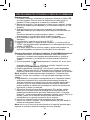 26
26
-
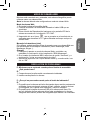 27
27
-
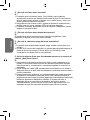 28
28
-
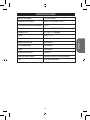 29
29
-
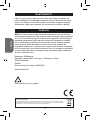 30
30
-
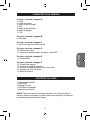 31
31
-
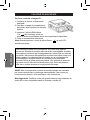 32
32
-
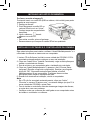 33
33
-
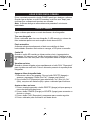 34
34
-
 35
35
-
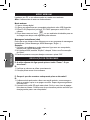 36
36
-
 37
37
-
 38
38
-
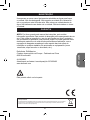 39
39
-
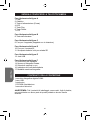 40
40
-
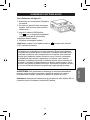 41
41
-
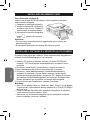 42
42
-
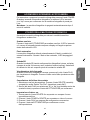 43
43
-
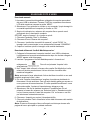 44
44
-
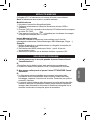 45
45
-
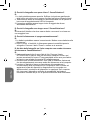 46
46
-
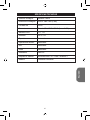 47
47
-
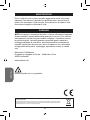 48
48
-
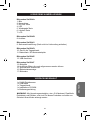 49
49
-
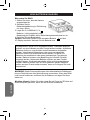 50
50
-
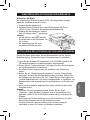 51
51
-
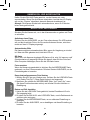 52
52
-
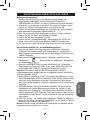 53
53
-
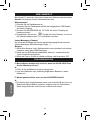 54
54
-
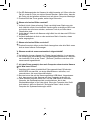 55
55
-
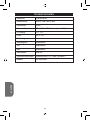 56
56
-
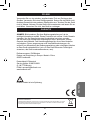 57
57
-
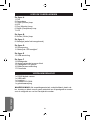 58
58
-
 59
59
-
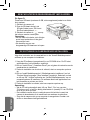 60
60
-
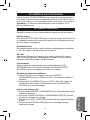 61
61
-
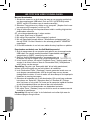 62
62
-
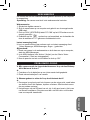 63
63
-
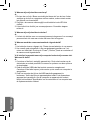 64
64
-
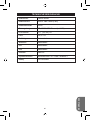 65
65
-
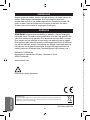 66
66
-
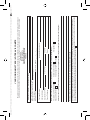 67
67
-
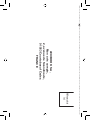 68
68
in andere talen
- English: Lexibook DJ048FE User manual
- italiano: Lexibook DJ048FE Manuale utente
- français: Lexibook DJ048FE Manuel utilisateur
- español: Lexibook DJ048FE Manual de usuario
- Deutsch: Lexibook DJ048FE Benutzerhandbuch
- português: Lexibook DJ048FE Manual do usuário